シグナル配信はこうだ!バイナリーオプションでMT4の使い方
インジケーターやシグナル配信などいろいろな情報がネットで転がっていますが実際にどのように見ればいいのでしょうか?
今回の記事では、「MT4とは何か」「MT4の便利な使い方」などを解説してきます。
Contents
バイナリーオプションとMT4
MT4とは
トレードするときの根拠を表示させます。表示させるソフトがMT4「メタトレーダー4」といいます。もちろん私も愛用していますし”MT4を使わずにトレードは絶対にできない”というレベルです。
iPhoneやAndroidでもアプリとしてありますがカスタマイズがとてもしづらいのでPCで使うことをおすすめします。
プロのトレーダーであればほぼ全員使っていると言い切っていいほど愛用されております。もちろんバイナリーオプション初心者の方でも使い方をマスターすれば誰でも使えるようになります。しかも全て無料です。
勝率を上げるためにも裁量を覚えるためにもぜひ使ってみてください。証券会社が出しているチャートよりおすすめです。
まず、大前提ですがMT4からバイナリーオプションの注文はできません。バイナリーオプションの自動売買は殆どの会社が禁止していますしMT4の画面上からは自動売買は出来ません。
ですのでMT4の画面を見ながら実際にバイナリーオプションのチャート画面からエントリーしていきます。*ただし自動売買のプログラム自体は世の中に存在します!ですが、MT4からは自動売買は出来ません。仮に自動売買ソフトを見つけても自己責任で行うようにしましょう。
トレーダーがPCの画面がたくさんあるのはそのためですね。大手の証券会社もMT4と似たようなものを配信していますが圧倒的な違いが”カスタマイズ”です。
MT4自体はカスタマイズがとてもしやすく自分が表示させたいものを表示させることができ自分でインジケーターを作ってしまうことも可能です。
特に海外バイナリーオプションを攻略させるためにはMT4の画面を見ながらエントリーしていけば攻略は容易です。
MT4のメリット
MT4のメリットはなんといってもカスタマイズ性がとても多いところです。
もちろん証券会社の出しているチャートでも見ることはできますが細かい部分や自作したものなどは使いづらいため結果的にMT4の方が使い勝手は良くなります。
実際にノウハウがあっているのかを過去のデータから出すバックテストもMT4なら簡単に行うことが可能です。
MT4でのプログラミング
MT4は自分でプログラミングしたシグナルを表示することが可能です。プログラミングが少しデキる人でしたら、容易に新たなシグナルを開発できてしまいます。無料でシグナルやインジケータが配布されているのもそのためです。
ただし、開発に時間がかなりかかってしまうのが難点です。作成、検証を繰り返して行って初めてプログラミングが完成します。それまではバグ等も起こりえます。
効率的ではないですが自信がある方は試してみる勝ちはあります。
バックテスト
MT4ではバックテストすることができます。自分が行っているノウハウや開発したノウハウを過去のデータから検証することが可能です。ですので、安心してトレードすることが出来ます。
バックテストするだけでどのインジケータを組み合わせれば勝てるのか?が、一目瞭然となります。
アラーム機能
MT4にはアラーム機能があります。価格設定しておくことで音で知らせてくれます。バイナリーオプションでの活用方法としては5分毎に音を鳴らしたり一定価格になったら鳴らすなど様々な使い方ができます。
その為、画面に常に張り付いている必要はなくなります。
スマートフォンでもできる
MT4はスマートフォンでも見ることができます。ですので、外出先でも気軽に使うことが可能です。ただし、カスタムしたインジケータを使うことはできないのでスマートフォンの場合はカスタマイズはとてもしづらいです。
本格的にトレードを行うならPCでやることをおすすめします。
MT4のデメリット
良いところばかりに見えるMT4ですが、使い方が少しむずかしいところが難点です。初心者には難しく感じてしまうかもしれません。ですが、使い続けているうちに徐々に慣れてきます。
実際世界中のトレーダーが使っているのでそのあたりは使いやすく設計されているのが事実です。ですので、操作方法さえ覚えてしまえば使いこなすのは容易です。もはやあまりデメリットでもありませんね。
MT4の使い方
では実際に使い方をご説明していきます。私のおすすめはXM Tradingです。他の証券会社も出していますがXMはデモ口座が無制限に使えます。
証券会社によっては期限が決まっているところもあるのでXMはおすすめです。実際に取引するわけではないのでデモ口座の開設で問題ございません。
XMTradingのデモ口座開設
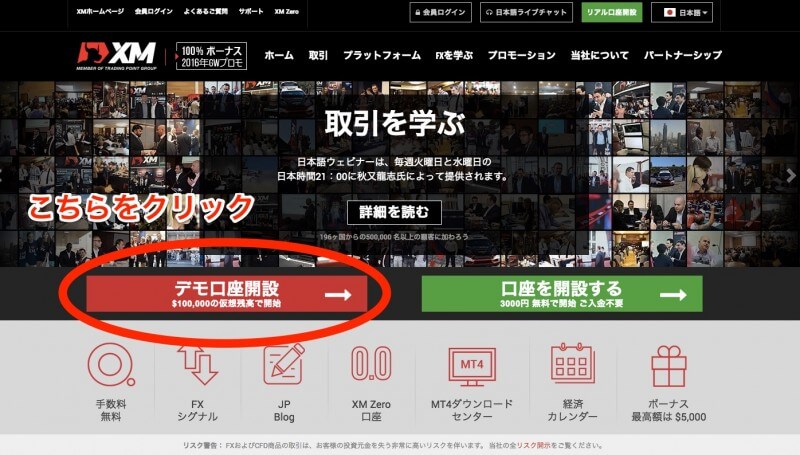
個人情報を入力していきます。記載は英語です。
作成すると登録したメールアドレスに作成完了のメールが届きます。
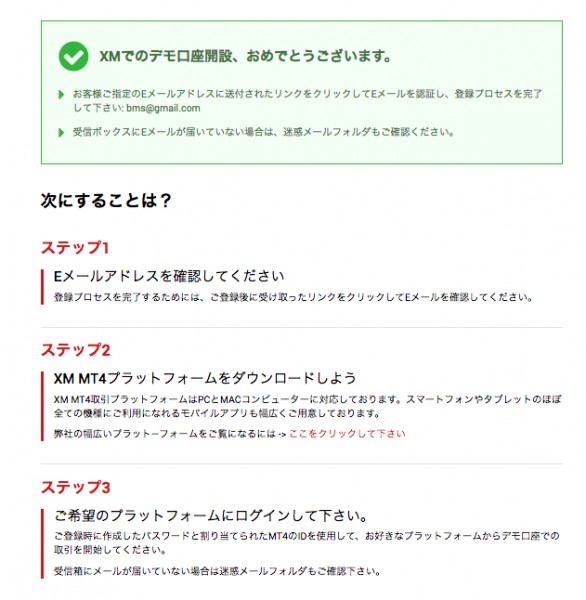
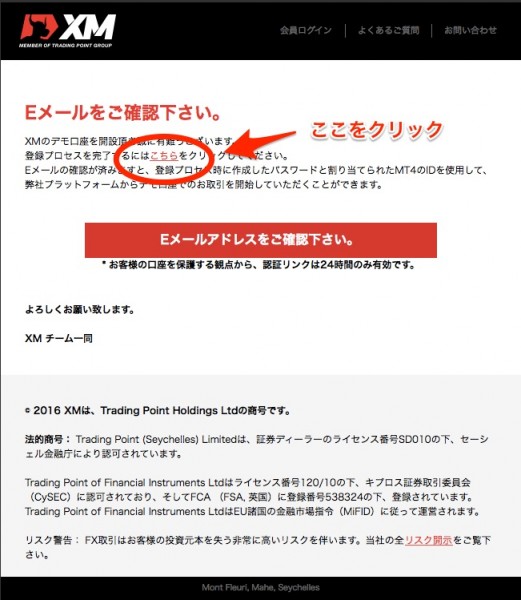
その後XMのMT4をダウンロードします。
XMはWindowsもMacもあるのでほとんどのPCで使うことができます。
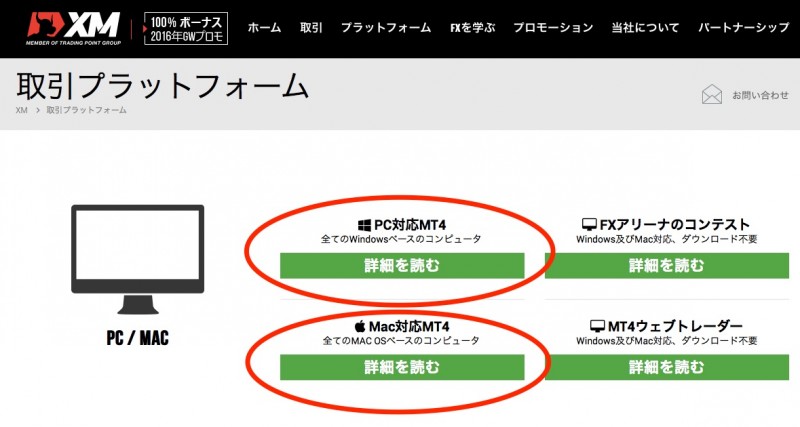
Windowsの場合
デモ口座を開設したら、XMTradingのホーム画面に行き、プラットフォームからWindows対応MT4 をクリック。
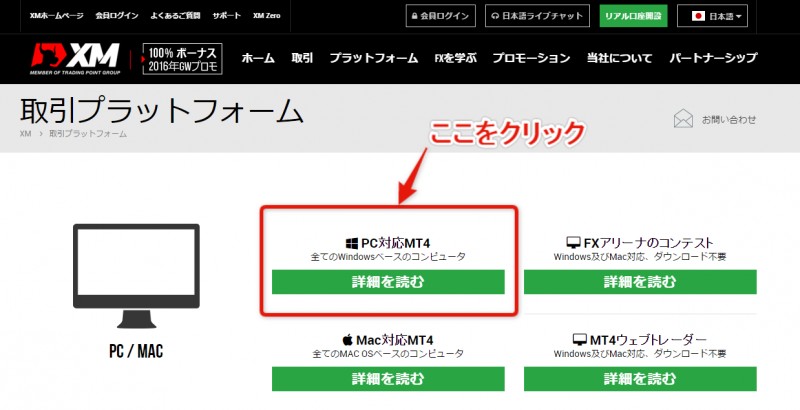
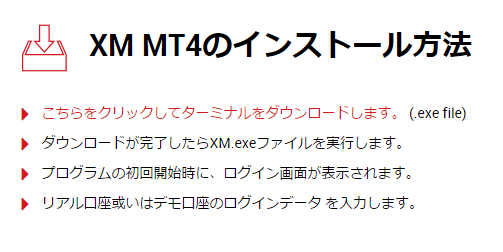
デモ口座を開設した際に届いたメールに書いてあるIDを入力
サーバーも示されたものを選択し、自分で設定したパスワードを入力してログイン
ログインできたらチャートが動き出します。
ログインできているかどうか?は右下の部分をみて数字が表示されていればOKです!

回線不能となっていたらログインパスワード等が間違っています。
MACの場合
デモ口座の開設が完了したら、XMTradingのホーム画面に行き、プラットフォーム> Mac対応MT4 をクリック。
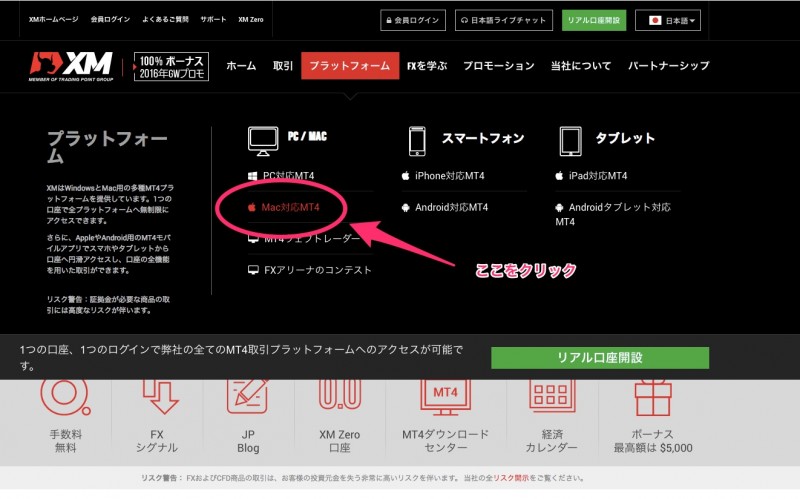
こちらの手順に従って、MT4をダウンロード
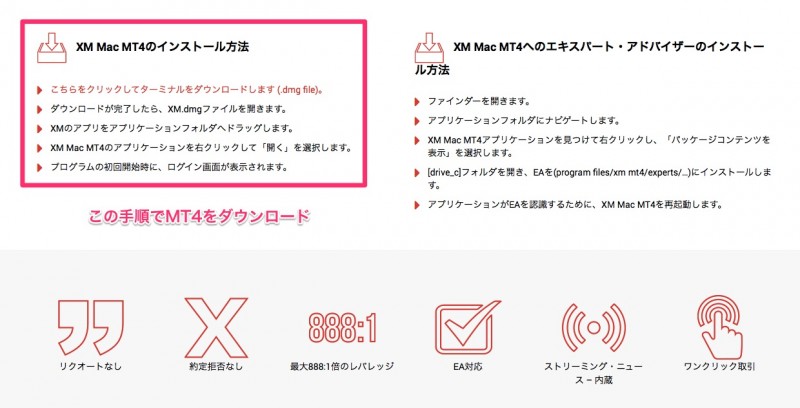
ダウンロードしたフォルダを開き、下記画像のようにドラッグをしてフォルダへ入れます。
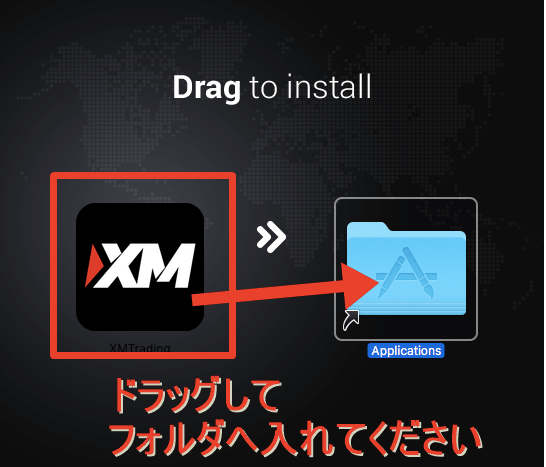
MT4を初めて起動しようとした際にこのエラーが出る場合はこちらをご参照。
デモ口座を開設した際に届いたメールに書いてあるIDを入力
サーバーも示されたものを選択し、自分で設定したパスワードを入力してログイン
ログインできたらチャートが動き出します。
ログインできているかどうか?は右下の部分をみて数字が表示されていればOKです!

回線不能となっていたらログインパスワード等が間違っています。
MT4を複数表示させる場合
実際にチャートを表示させる際にローソク足や表示させるインジケーター、時間足を複数見てトレードします。
その際に画面ごとにチャートを表示させるほうがとても便利です。その方法をご紹介します。
Windowsの場合
MT4を通常通りダウンロードいたします。こちらのセットアップを起動させます。
※ここまでは通常のダウンロードと同じです。
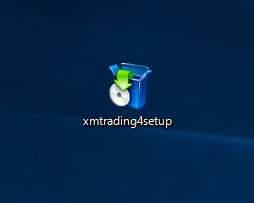
「設定」を選択します。
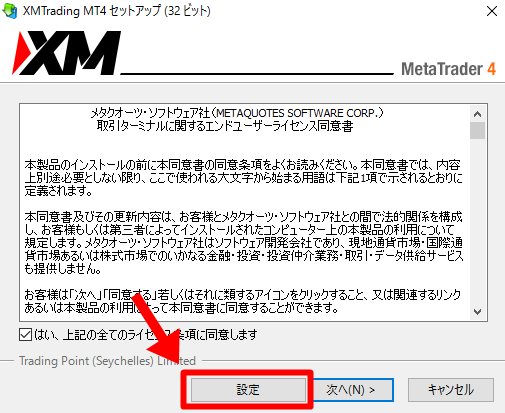
「インストールフォルダ」の内容を変えます。「MT4」の後ろにお好きな数字を入れてください。
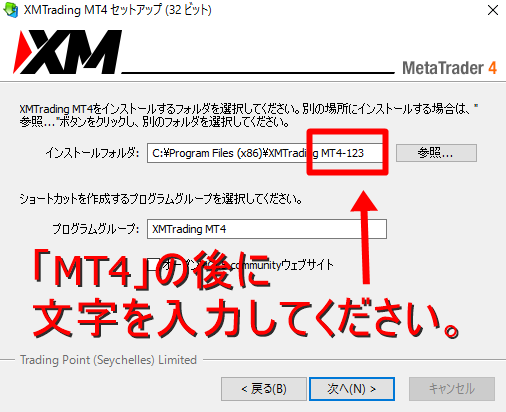
「次へ」を押せばあとは通常のダウンロード方法と同じです。
MACの場合
デフォルトの画面で「移動」から進めていきます。

アプリケーションを選びます。
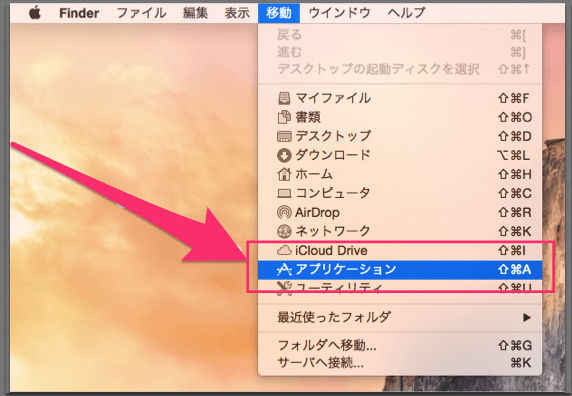
その中からMT4を選びます。
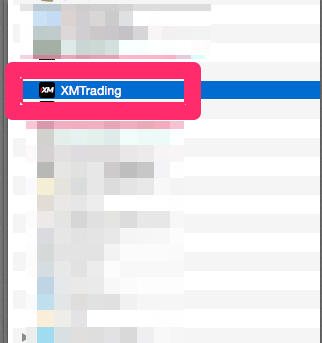
右クリックをして「複製」を選びます。
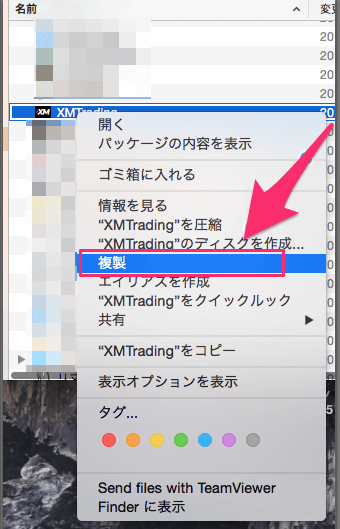
「複製」が出来たら完了です。

こうすることでMT4をたくさん表示させることができます。
まとめ
いかがだってでしょうか?本記事の内容をまとめると以下となります。ぜひMT4をバイナリーオプションに取り入れてみてくださいね!
- バイナリーオプションの攻略はMT4を活用すべき!
- MT4のシグナルを元にエントリーすることでバイナリーオプションを攻略!
- MT4はデモ口座でOK
『シグナル配信はこうだ!バイナリーオプションでMT4の使い方』でした!
